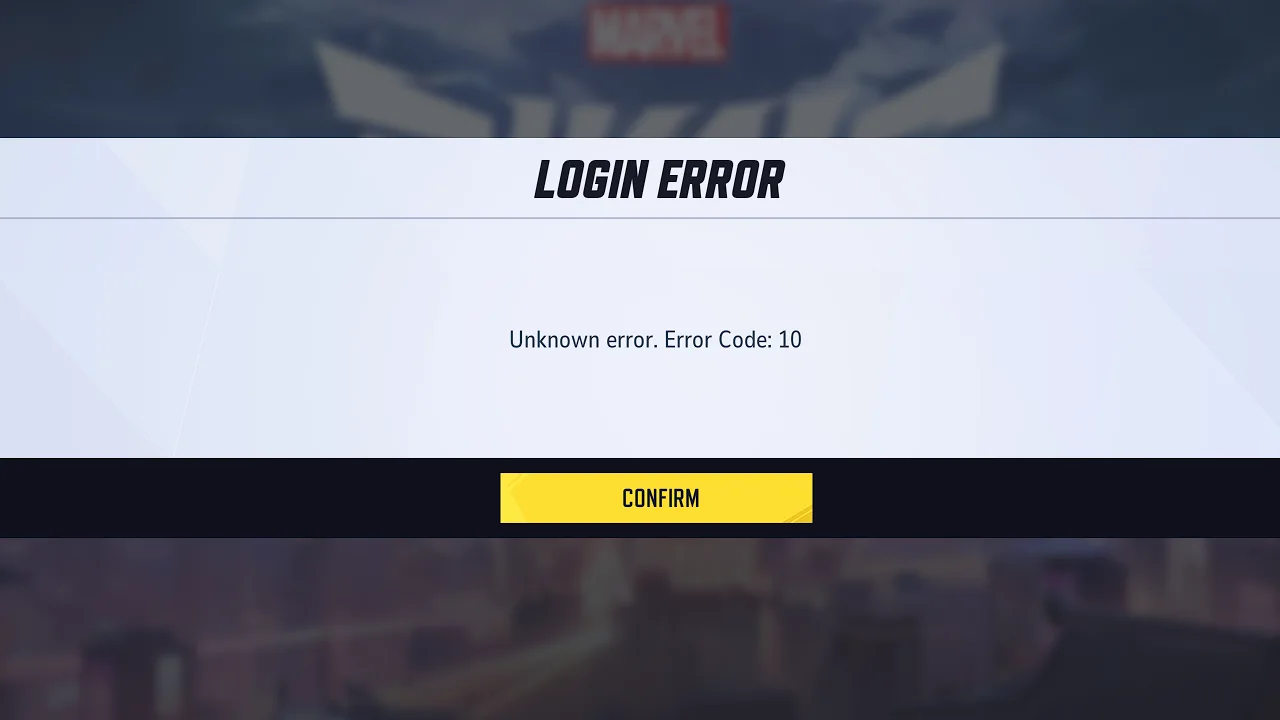
Испытывать разочарование, когда вы готовы к игровой сессии с друзьями (или в одиночку), но столкнуться с кодом ошибки 10 в Marvel Rivals может быть весьма раздражающим. Обычно эта ошибка указывает на проблему с подключением к Интернету, игровыми серверами или устаревшими игровыми файлами. Чтобы помочь вам как можно быстрее вернуться к работе, вот несколько советов по устранению неполадок:
Определите проблему и выполните следующие действия для ее решения:
1. Проверьте подключение к Интернету. Убедитесь, что ваша сеть стабильна и работает правильно.
2. Перезапустите игру. Закройте игру и откройте ее снова, чтобы проверить, сохраняется ли ошибка.
3. Обновите файлы игры. Убедитесь, что ваша игра обновлена, установив все доступные обновления.
4. Обратитесь в службу поддержки клиентов. Если ни один из вышеперечисленных шагов не помог, обратитесь за помощью в службу поддержки клиентов Marvel Rivals.
📊 Хочешь понимать, куда дует ветер на рынке? ТопМоб — мощная аналитика, без воды и хайпа. Не прозевай разворот!
Включай мозг — подписывайсяКак исправить код ошибки 10 в Marvel Rivals

- Проверьте подключение к Интернету. Прежде всего убедитесь, что у вас стабильное и надежное подключение к Интернету. Перезагрузите маршрутизатор Wi-Fi или, если возможно, переключитесь на проводное соединение.
- Проверка статуса сервера. Иногда проблема не с вашей стороны. Посетите официальный веб-сайт Marvel Rivals или каналы социальных сетей, чтобы проверить наличие обновлений или сбоев в обслуживании сервера. Подождите, пока время простоя закончится, и повторите попытку.
- Проверьте файлы игры:
- Запустите Steam на своем компьютере. Убедитесь, что вы вошли в свою учетную запись.
- Нажмите вкладку Библиотека на верхней панели навигации. Здесь отображается список установленных и купленных игр.
- Найдите в списке соперников Marvel. Нажмите правой кнопкой мыши на название игры и выберите Свойства в раскрывающемся меню.
- В окне «Свойства» нажмите вкладку Локальные файлы, расположенную в меню слева.
- Нажмите кнопку с надписью Проверить целостность игровых файлов. Steam начнет проверять файлы вашей игры на соответствие оригинальным версиям, хранящимся на его серверах.
- Дождитесь завершения процесса. Процесс проверки может занять несколько минут, в зависимости от размера игры и скорости вашей системы.
- Обновите игру.Устаревшие файлы игры могут вызвать появление кода ошибки 10. Обновите игру через магазин приложений или платформу, чтобы убедиться, что вы используете последнюю версию.
- Обновите драйверы. Убедитесь, что ваши драйверы обновлены, чтобы игра работала без проблем.
Похоже, что пользователи магазина Epic Games довольно часто сталкиваются с этой проблемой, которая может быть связана с проблемами синхронизации. Если возможно, попробуйте использовать клиент Steam, чтобы проверить, сохраняется ли проблема.
Как геймер, у меня есть для вас несколько полезных советов! Если вы когда-нибудь столкнетесь с надоедливым кодом ошибки 211, вот что может произойти и как с этим справиться. Приятной игры!
Смотрите также
- Магазин Fortnite на 01.07.2025
- Неважно, на что вы фотографируете!
- Лучшие совместные игры в Steam
- Dell XPS 15 9520 RTX 3050 Ti ОБЗОР
- Типы дисплеев. Какой монитор выбрать?
- Подводная съёмка. Как фотографировать под водой.
- Лучшие смартфоны. Что купить в июле 2025.
- Новые смартфоны. Что купить в июле 2025.
- Realme Neo7 Turbo ОБЗОР: замедленная съёмка видео, много памяти, плавный интерфейс
- Tecno Pova Curve ОБЗОР: яркий экран, отличная камера, плавный интерфейс
2025-01-08 16:34
